PHP 편집기 Strawberry는 Google Chrome이 뛰어난 성능을 갖춘 인기 브라우저임을 소개합니다. 그러나 시간이 지남에 따라 브라우저 캐시가 점차 누적되어 브라우저의 속도와 성능에 영향을 미칩니다. 브라우저를 원활하게 실행하려면 캐시를 지우는 것이 필수적입니다. 다음으로 브라우저를 더욱 효율적으로 만들기 위해 Chrome 캐시를 지우는 방법을 설명하겠습니다!
1. 먼저 아래 그림과 같이 [설정]을 클릭합니다.
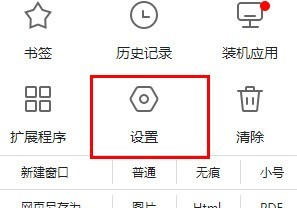
2. 그리고 아래 그림과 같이 오른쪽 하단의 [고급]을 클릭하세요.
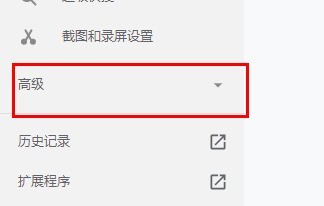
3. 아래 그림과 같이 [개인정보 설정 및 보안]을 선택하세요.
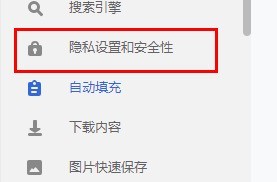
4. 아래 그림과 같이 [인터넷 사용정보 삭제]를 선택하세요.
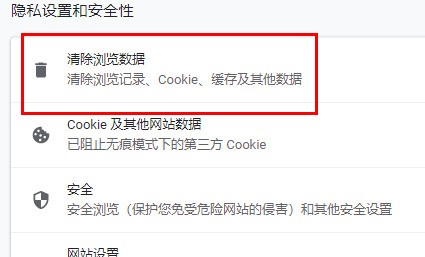
5. 아래 그림과 같이 세 항목을 모두 선택하세요.
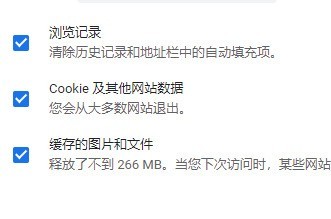
6. 마지막으로 [데이터 지우기]를 클릭하면 아래 그림과 같이 완벽하게 지워집니다.
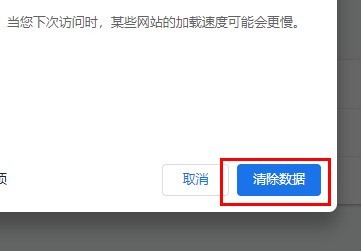
위 내용은 Google 크롬 캐시를 지우는 방법_Google 크롬 캐시를 지우는 방법의 상세 내용입니다. 자세한 내용은 PHP 중국어 웹사이트의 기타 관련 기사를 참조하세요!